デスクトップアイテムをWindows 8スタート画面にピン留めする
希望するかどうかにかかわらず、Windows 8 Metroのスタート画面はここにあります。それを最大限に活用してください。デスクトップのアイテムをMetro Start画面に固定する方法は次のとおりです。
Metro Startのデスクトップタイルをクリックするか、Windowsキーを押してデスクトップにアクセスします。
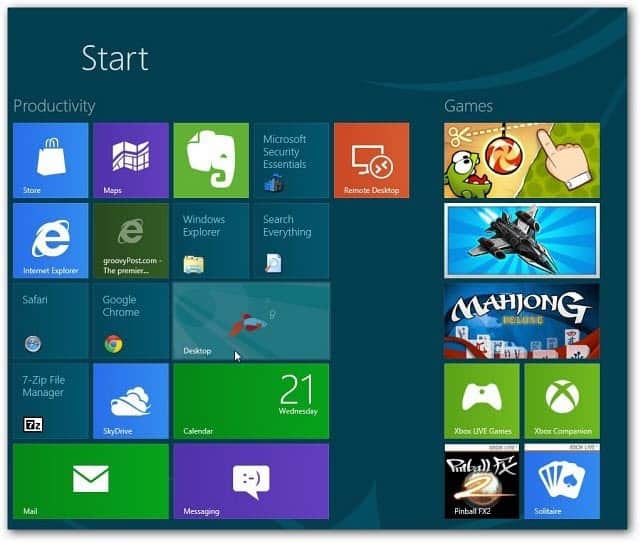
ここで、アプリ、フォルダー、ファイル、またはドキュメントを右クリックし、コンテキストメニューから[開始に固定]を選択します。
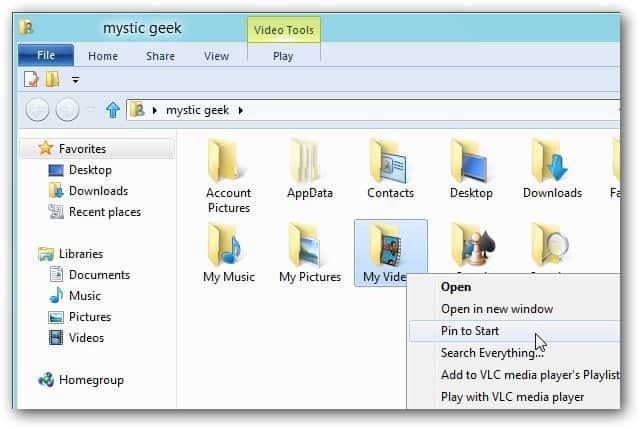
Windowsキーを押してMetroに切り替えます。ピン留めしたアプリが表示されます。
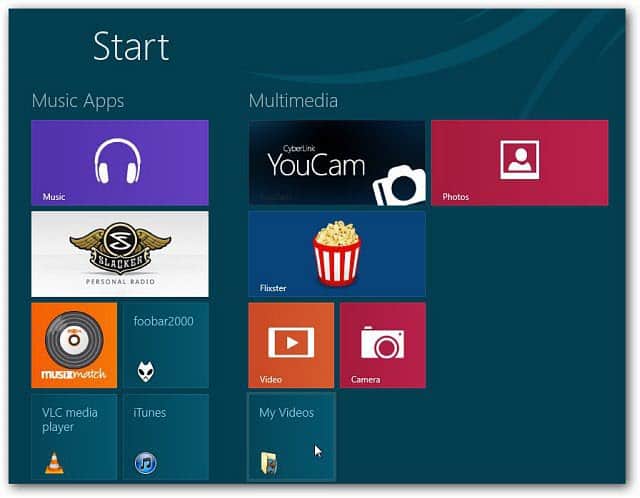
Metro Start画面からアイテムの固定を解除するには、アイテムを右クリックします。次に、ポップアップするメニューバーの[スタート]から[固定解除]を選択します。
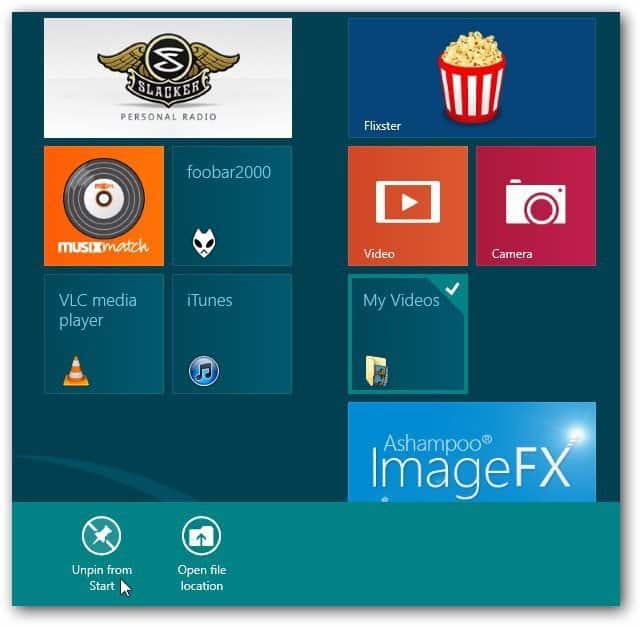
Windows 8にはない[スタート]メニューの代替が必要な場合は、StardockのStart8をご覧ください。
![Windows 8の[スタート]メニューの交換Start8がデザインのオーバーホールを取得](/images/reviews/windows-8-start-menu-replacement-start8-gets-design-overhaul.png)



![Windows 10:[スタート]メニューの最も使用されているリストからアイテムを削除する](/images/howto/windows-10-remove-items-from-the-start-menu-most-used-list.png)



コメントを残す